Al cabo de una década, necesitaría un PC con un lector de PDF o un motor de procesamiento de textos para hacer las cosas más sencillas. Afortunadamente, ha habido cambios significativos en los últimos años. Ahora, no sólo puedes hacer una gran parte de tu trabajo en línea, sino que también puedes hacer muchas cosas desde la comodidad de tu iPhone.

Las modernas aplicaciones de edición de PDF son bastante capaces de acomodar texto o comentarios adicionales, además de incluir características de edición estándar. Y en este artículo de hoy, veremos cinco de los mejores editores de PDF para iPhone.
Vamos a empezar!
Tabla de contenidos [mostrar]
1. Adobe Acrobat Reader
Adobe Acrobat Reader es una excelente aplicación para la edición de PDF y viene con una buena gama de herramientas de edición. La interfaz es bastante intuitiva, lo que hace que la aplicación sea muy fácil de usar.

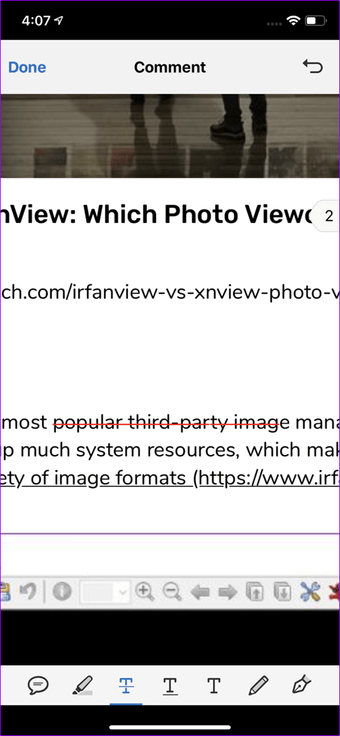
Todas las herramientas necesarias para editar un PDF se presentan en la parte inferior tan pronto como se abre un PDF. Puede añadir sus comentarios si se trata de un documento que está revisando. O bien, también puede añadir un texto sobre el texto existente.
Además, Adobe Acrobat Reader viene con herramientas de anotación como Subrayar y Resaltar. Simplemente pase sus dedos por el PDF donde quiera hacer los cambios después de haber elegido su herramienta.
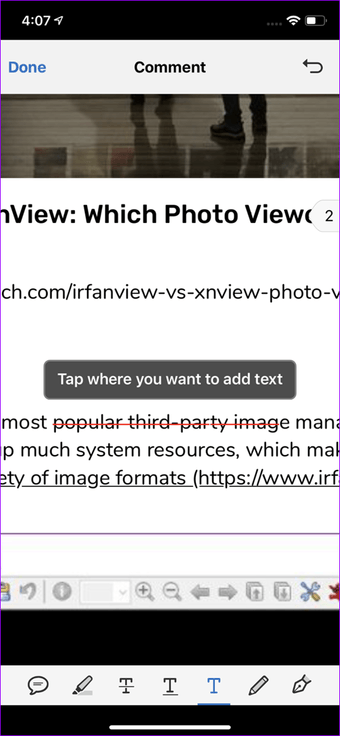
Y para mejorar aún más las cosas, hay indicaciones en pantalla para que el viaje sea aún mejor para el primer usuario que hay en ti.
Sin embargo, la versión gratuita de Acrobat Reader puede describirse, en el mejor de los casos, como básica. Puede realizar los cambios principales, pero no puede cambiar el color del lápiz o convertir y exportar PDFs.
Descargar Adobe Acrobat Reader
2. Foxit Mobile PDF
Foxit Mobile PDF es un editor avanzado de PDF que viene con un conjunto diverso de herramientas. Te encantará por su sencilla interfaz y, por supuesto, por todas las funciones que incluye. Desde la anotación en un PDF hasta la adición de texto y cuadros de texto, te permite hacer muchas cosas.
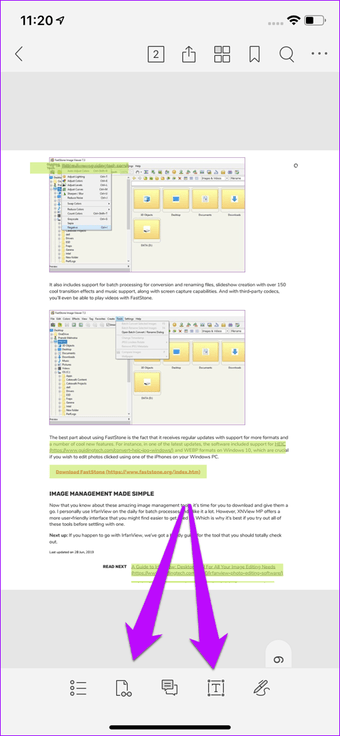
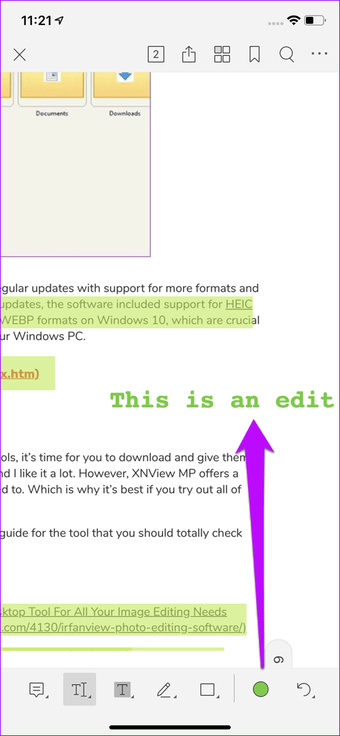
Puede elegir el color del texto y también su transparencia. Además, no hay que olvidar que Foxit Mobile PF también tiene una ingeniosa vista de cuadrícula que le permite ver todas las páginas de su archivo PDF, por lo que es increíblemente fácil obtener una vista de pájaro del documento en el que está trabajando.
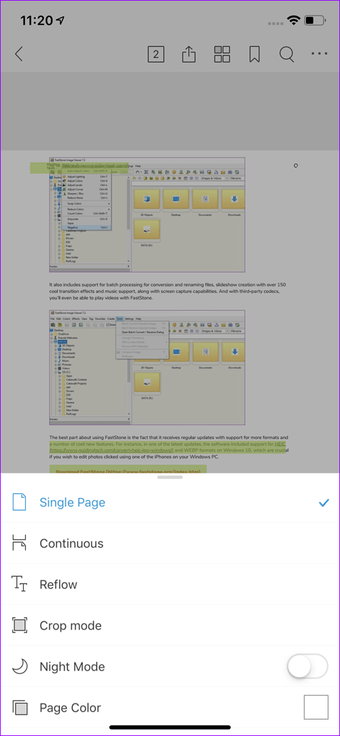
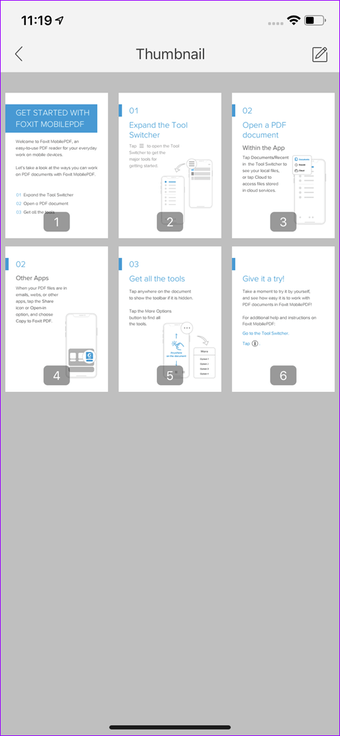
Personalmente, me gustó usar Foxit Mobile PDF. Al principio puede llevar un poco de tiempo acostumbrarse. Sin embargo, una vez que te acostumbras, no hay vuelta atrás.
¿Te dije que también te permite elegir la fuente?
Descargar Foxit Mobile PDF
3. Elementos del PDF
Si te gusta Foxit Mobile PDF, te enamorarás de PDFelement. Si eres un lector habitual de Guiding Tech, es posible que hayas leído acerca de él en una de nuestras publicaciones anteriores. Y, al igual que la versión para PC, la aplicación para el iPhone también es muy potente y viene cargada de herramientas.
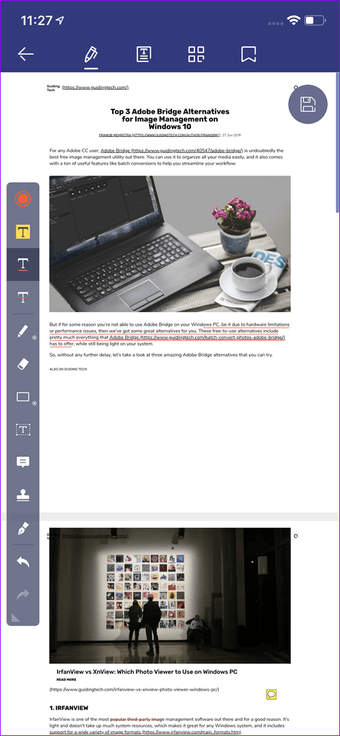
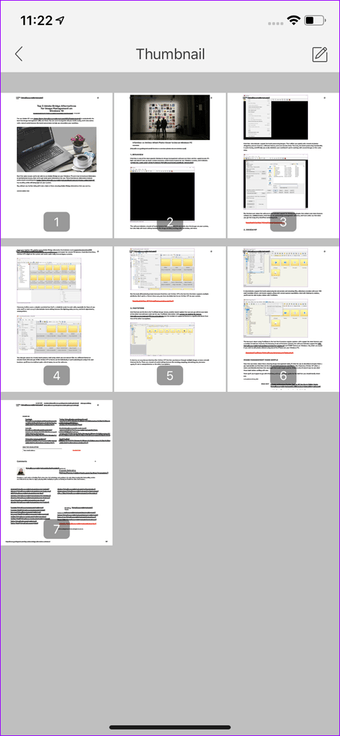
Con él, puede incluso añadir texto al elemento de texto real de su archivo PDF. Esta es una característica que la hace diferente del resto de las aplicaciones. Y no hace falta decir que hay una horda de herramientas para anotar.
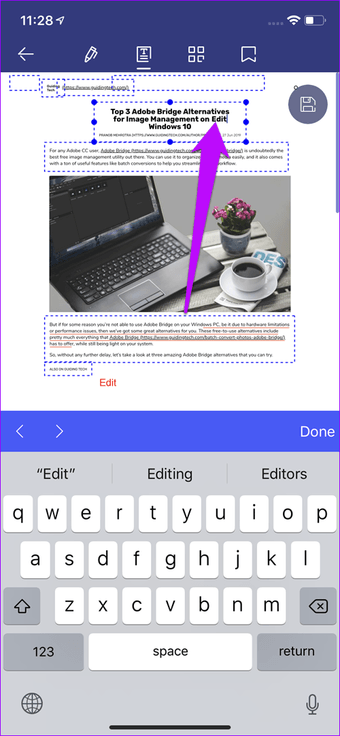
Y la herramienta de borrado es una ventaja, ya que puede eliminar fácilmente viejas anotaciones con bastante facilidad. El único inconveniente es que hay que hacer una cuenta para que los cambios se guarden.
Descargar PDFelement
4. PDF Max
En comparación con las anteriores, la versión gratuita de PDF Max puede ser un poco limitada. Algunas herramientas le permiten seleccionar elementos de PDF o agregar o resaltar líneas de texto. Sin embargo, en la versión gratuita sólo puede utilizar cuatro herramientas a la vez. Por lo tanto, es una especie de pena.
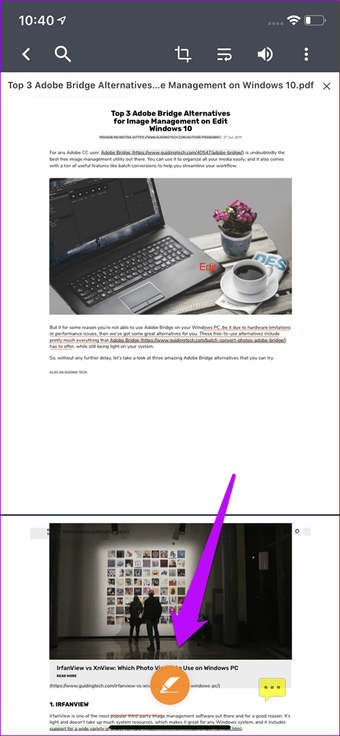
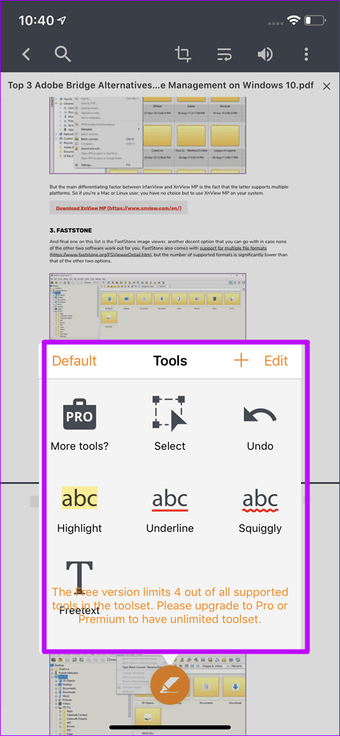
Si necesitas más de cuatro herramientas para usar en un documento (incluyendo la práctica herramienta de marca de agua), tendrás que actualizarte a la versión pro. Por otro lado, PDF Max le permite elegir el color de su anotación, sin mencionar que el uso de esta aplicación es como un paseo por el parque.
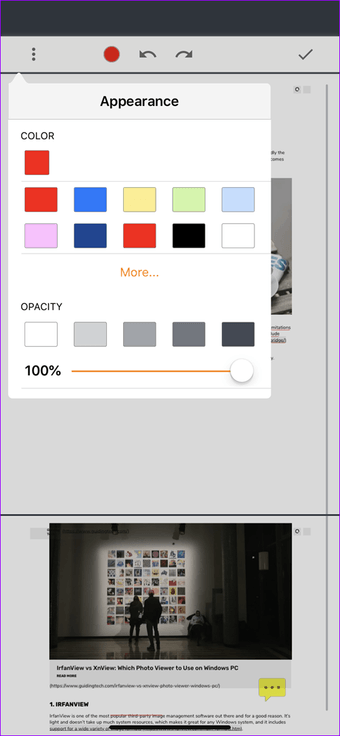
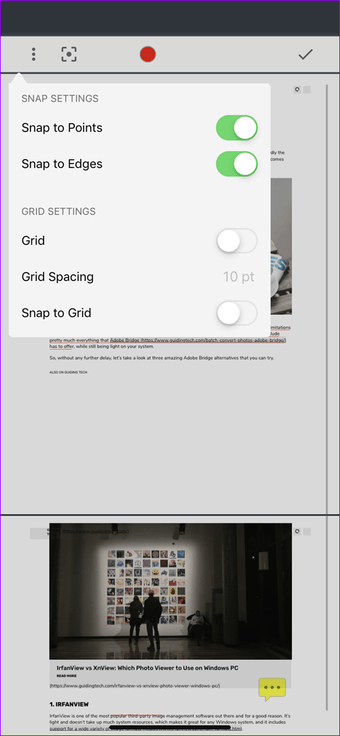
Sólo tienes que tocar en el pequeño icono de Lápiz de color naranja en la parte inferior, y la aplicación te presentará todas las opciones de edición disponibles.
PDF Max es una aplicación adecuada si no edita los PDFs con demasiada frecuencia, si planea obtener la versión gratuita. Y como usuario avanzado, tal vez quiera considerar la prueba gratuita antes de invertir en ella.
Descargar PDF Max
5. 5. Documentos por medio de Readdle
Documents by Readdle es un editor de PDF gratuito y sencillo que contiene el conjunto de herramientas básicas de edición de PDF. Cuidado, dije básico, porque la versión gratuita sólo contiene unas pocas características.
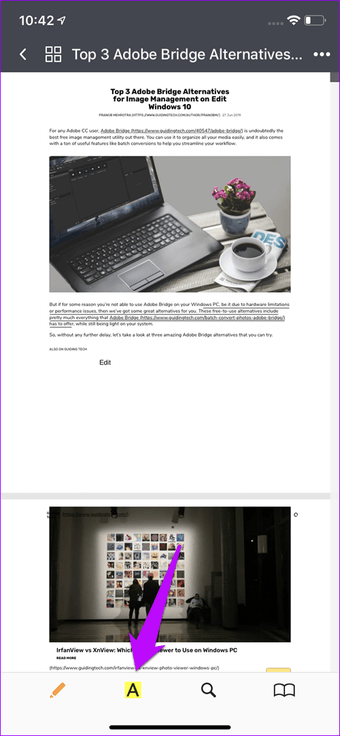
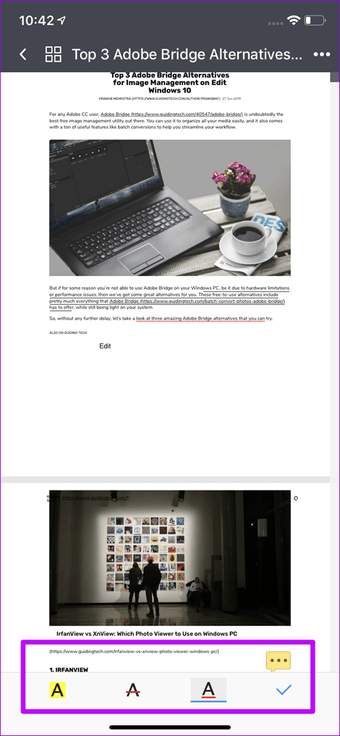
Podrá resaltar y subrayar el texto, sin embargo, no podrá añadir texto o dibujar a mano alzada sobre el archivo. Para ello, necesitarás actualizarte al experto en PDF de 9,99 dólares.
Descargar documentos por medio de Readdle
6. I Love PDF
I Love PDF es una herramienta completa porque cumple satisfactoriamente con todo el círculo de editar un archivo y luego guardarlo o convertirlo a los formatos de nuestra elección.
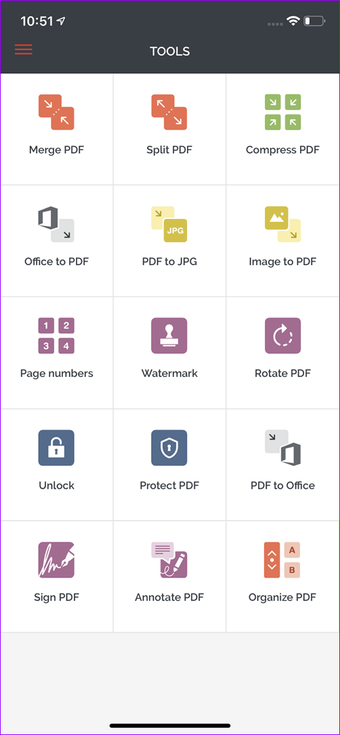
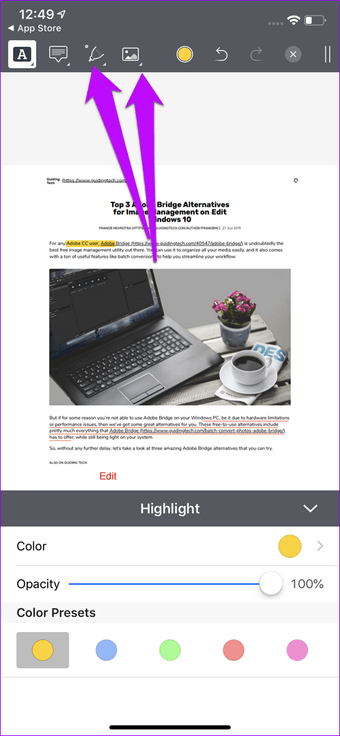
También puede firmar los archivos PDF o añadir marcas de agua. La página de inicio lo dice todo. Mi única queja es que maniobrar en esta aplicación es un poco difícil, ya que los iconos son un poco más pequeños para mi gusto.
Descargar I Love PDF
Editar PDFs como un Pro
Dado el tamaño de la pantalla de los iPhones, puede ser una tarea bastante difícil agregar o hacer cambios en un archivo PDF. Afortunadamente, puede ampliar, modificar y guardar el documento fácilmente.
Y en lo que respecta a las aplicaciones anteriores, deberían hacer tu trabajo. Sin embargo, si se encuentra editando archivos PDF con demasiada frecuencia, una herramienta de escritorio le servirá mejor.